 域用户建立盘映射
域用户建立盘映射
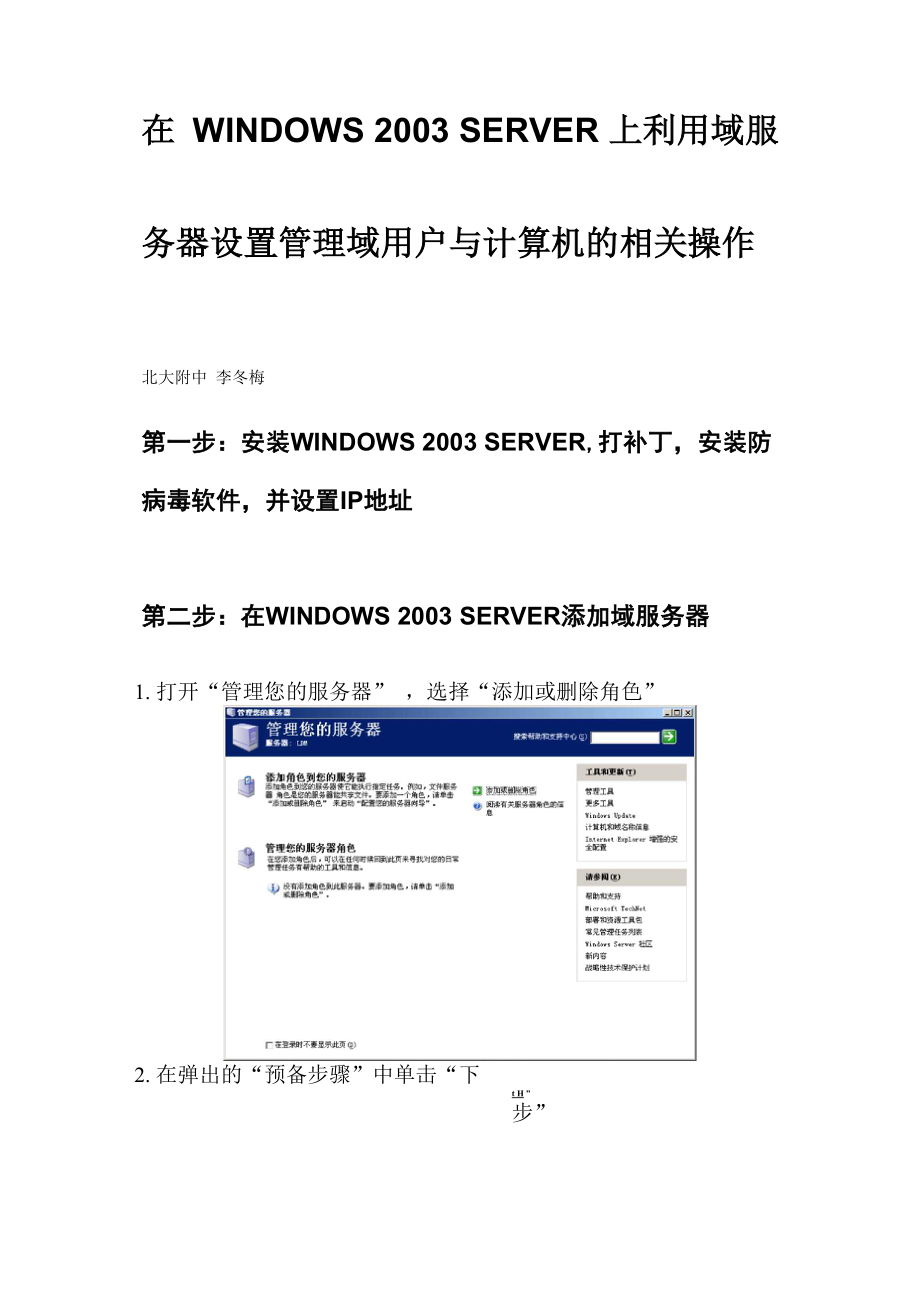


《域用户建立盘映射》由会员分享,可在线阅读,更多相关《域用户建立盘映射(18页珍藏版)》请在装配图网上搜索。
1、在 WINDOWS 2003 SERVER 上利用域服务器设置管理域用户与计算机的相关操作北大附中 李冬梅第一步:安装WINDOWS 2003 SERVER,打补丁,安装防病毒软件,并设置IP地址第二步:在WINDOWS 2003 SERVER添加域服务器1. 打开“管理您的服务器” ,选择“添加或删除角色”2. 在弹出的“预备步骤”中单击“下t H ”步”在继续前,诘确认下列步骤已经完成安装所有调制解调器和网卡。连接所有需要的电缆 如果您计划使用此服务器连接Internet ,现在诘连接到Internet.打开所有外围设备,例如打印机和外部驱动器 有W i ndow e S er ver 2
2、003安装CH 或知道网络安装路径口单击下一歩向导将搜索网络连接口、上一步迪|疋三歩邀匸須取消I帮助 I3.在“服务器角色”中选择“域控制器(Active Directory)”巌务卷角色您可以设置此服务器担任一于或劣于特定角色如果您想在此服务器上添抑一于以上的角 色,您可以再次运行此向导。鼎囂謡鸞翟諾黯翻赢需它已经被跖您刪酿它如杲您服务器角色已配置否否否否否否域控制盟(Active Directory)文件服务器打印服务器应用程序服务器(IIS,ASF. NET) 邮件服勢器(P0F3J SMTP)终端服务器远程访问/ VPN服务器域控制器存储目录数据井管理用户 登录处理和目录搜索阅读有关域
3、控制器的信息WINS服务器否否否上一歩g) |下一步):|取.消|帮助 |4. 在“选择总结”中单击“下一步”6.“在操作系统兼容性”中单击“下一步”7.在“域控制器类型”中选择“新域的域控制器”5.在“Active Directory安装向导”中单击“下一步”8.在“创建一个新域”中选择“在新林中的域”9.在“新域名”中输入你所建域的名称,也可以是“teacher”Stu”10.在“NetBIOS域名”中自己命名NetBIOS域名1 1 . “在数据库和日志文件文件夹”中单击“下一步”12.在“共享系统卷”中单击“下一步”13.在“DNS注册诊断”中单击“下一步”14. 在“权限”中单击“下
4、一步”15. 在“目录服务还原模式的管理员密码”中输入自行设置的还原 密码16. 在“摘要”中单击“下一步”17.这时出现下面的界面,系统开始配置Active Directory,并提示插入 WINDOWS2003 SERVER安装盘,需要一点时间18.安装完成后显示出下,单击“完成”19.显示“此服务器现在是域控制器”,单击“完成”20. 这时,重启计算机。回到“配置您的服务器向导” ,你会发现其中多了“域控制器 (Active Directory)”至此,第二步工作完成。第三步:在域控制器中批量生成用户1、在 EXCEL 中为每个学生生成一个用户名和密码。说明:a) WINDOWS 200
5、3 SERVER 默认密码要求比较高,如果要给学生设置比较容易记的 密码,需要事先更改WINDOWS 2003 SERVER中的设置,具体办法如下:“开始”“程序”“管理工具”“域安全策略,”打开“安全设置”选择“账 户策略”“密码策略”,将其中的“密码必须符合复杂性要求”禁用;并修改“密 码长度最小值”。b)初中用户名可以用c+学号,如C11101002,高中学生的用户名可以是g+学号,如 g110201012、然后利用 EXCEL 的&运算功能为每个学生,生成如下格式的命令,一个学生占一个单元格:net user 用 户 名 密 码 /add /comment: 学 生 姓 名 /pass
6、wordchg:no /expires:never如 : net user c1110601 7hdzs3 /add /comment: 蔡 勐 /passwordchg:no /expires:neve说明:(1)passwordchg:no 表示学生的密码永远也不能改,最好这样设置(2)/expires:never 表示账户永不过期(3)如果学生的姓名是两个字的,中间不能有空格。(4) 命令中有空格的地方必须有空格,且只能有一个英文空格。3、将生成的所有学生的命令文件以文本文件的方式另存。4、将文本文件的后缀改为 bat5、执行该批处理文件。步:为用户设置主文件夹及映射Z盘给单个用户设置主
7、文件夹1、单击“开始”“管理工具“active Directory用户和计算机”。打开“Active Directory” 用户和计算机窗口。Cat alog扁 管理工具 卜乍 DitEUtory,用.户和i十算机注销 admini str at or(!).齿Snagit 9卜管理您的服务器8文档设置搜索帮助和支持QI)运行迅关机QJ).Active Directory用户和计算机E文件(I)操作(A)查看CV)窗口 (p 帮助QI)紛 Active Directory 用尸和计算机ldm. test. ldm. bi. cn ffi-D f呆存的查询-test. 11ti. bj. zrL
8、Built in宙匚J ComputersE-il IIomain ControllersS-|_I F or e i gnS e cur i tyFr i n2 i p :al eL-3UsersI Users20亍对象名称1类型丁描述E Adin ini e tr at or用户管理计算机域).g cl 110601用户蔡詢C cl110602用户陈怡平C er t Fubl i sher e安全组-本此组的成员被允.SEnEkiliTiirLE安全组-本DNS管理员组IlnsUp dat ePr ony安全组-全局允许替苴他客P.DomairL AiiniinE安全组-全局指定的域管理员
9、Il om ain C omput er e安全组-全局加入到域中的所.D om ain C ontr oil er e安全组-全局域中所有域控制器Domain Guestz安全组-全局域的所有来宜Domain Users安全组-全局所有域用尸Enterpri se Admins安全組-全局企业的指定系统.Group Folicjr Creator Owners安全組-全局这亍組中的成员.Guest用户供来宜访问计算.HelpS ervi c e zGr oup安全组-本帮助和支持中柱组g ldm用户:and IAS Servers安全组-本这亍组中的服蚩Schema AiiniinE安全组-
10、全局架构的指定系统.fSUPPORT_388945aO用户这是一于帮助和.TelnetCli ente安全組-本本组的成员可.1 112J2、右键单击Users”中的用户。在弹出菜单中选择“属性”在弹出的对话框中,选择“配 置文件”选项卡。并在“连接”框中输入要映射的盘符及对应的地址。如下图所示:当然,前提是你已经在Stu下建立了相应的文件夹,并设置了相应的权限,在这里应该设置 C111601对这个文件夹拥有完全权限。批量设置主文件夹可以把创建文件夹、设置权限、创建连接主文件夹合在一起,用如下的脚本完成。使用时, 请把它保存为vbscript文件(即扩展名为.vbs)。当然,在这里有一些默认的
11、设置,如文件夹名 就是账号名。这个文件夹的访问用户就是文件夹名所对应的账号名。在使用时,可能还要根 据自己服务器的设置稍做修改。DIM FS,WSHNetwork, ShareSericeObj,DomainObj, UserObjSet FS = CreateObject(Scripting.FileSystemObject)Set WSHNetwork = CreateObject(WScript.Network)Set ShareServiceObj = GetObject(WinNT:/ & WSHNetwork.ComputerName & /LanManServer)Set Dom
12、ainObj = GetObject(LDAP:/OU=2006 届高中,0 U=test,DC=ldm,DC=bj,DC=cn) DomainObj.Filter = Array(User)For Each User0bj in Domain0bjDim ShareName,HomeDir,DriveShareName = User0bj.sAMAccountNameHomeDir=211.68.78.217stu & ShareNameDrive=Z:0n Error Resume NextSet NewShare = ShareServiceObj.Create(fileshare, S
13、hareName)If UserObj.HomeDirectory ThenIf Not FS.FolderExists(211.68.78.217stu & UserObj.sAMAccountName) Then FS.CreateFolder(211.68.78.217stu & UserObj.sAMAccountName)End IflngFlag = UserObj.Get(UserAccountControl)If Err.Number ThenMsgBox 发生错误 0X & CStr(Hex(Err.Number) & 在取得用户时发生错误! Err.ClearEnd IfU
14、serObj.Put HomeDirectory, HomeDirUserObj.Put HomeDrive,DriveUserObj.SetInfoIf Err.Number ThenMsgBox 发生错误 0X & CStr(Hex(Err.Number) & 在修改属性时发生错误! If Err.Description ThenMsgBox 错误描述: & Err.Description & .End IfErr.ClearEnd IfEnd IfNextMsgBox 完成!请手工检查目录是否建立,映射是否成功。, 完成批量设置文件权限如果在使用时,已经创建了文件夹,但权限设置出了一些问
15、题,也可以用如下的批处理来自动设置权限。但前提是:文件夹名就是将拥有权限的用户名。if not exist k: net use k: 211.68.78.217stuk:for /d %f in (*) do echo y|cacls %f /t /p %f:FEcho 重新分配权限完成,请检查目录权限是否正确!第五步、把用户成不同的管理单元经常,我们要对某一部分用户进行管理,比如设置一些映射,或者设置用户登录后看到的环 境等。这些可以用“域策略”完成。对不同的管理单位,可以应用不同的域策略。所以经常 把不同的用户分到不同的管理单位等,如“教师”,“高一”,“初中”等。在这里可以把管理 单位
16、理解为一个大单位下的不同的部门。不同的部门当然可以有不同的规章和约束。注意, 只可以在组织单位中创建组织单位,从而形成一个树形结构。创建组织单位在要建立组织单位的地方右击鼠标,在弹出菜单中选择“新建” f “组织单位”在弹出对话框中输入组的名字即可。本.至局主局全局全局全局全局查找ai.计算机打印机用尸0602t Publ.AdmitsJphte.陈怡平用尸安全组-全局匕文件的操作 查看窗口帮助Active Directory用户和计算机+保存的查询委派控制(1).E-L I Comp庄|互IlomaS -1_| F or e连接到域.连接到域控制器(C).提升域功能级别通噪作主机(M). 从
17、这里创建窗口址)类型描述安全组-本.am Ad.安全组-全局Co.安全组-全局MSMQ甌列别名共享文件夹管理计算机域)的内置此组的成员被允许发行DNS管理员组允许替苴他客尸端垃口 .指定的域管理员加入到域中的所有工作.域中所有域控制器域的所有来宜所有域用户企业的指定系统管理员这亍组中的成员可以修供来宾访问计算机或访.帮助和支持中心组这于组中的服务器可以.架构的指定系统管理员这是一亍帮助和支持服.本组的成员可以访问此fftSUFF0RT_3.用户TelnetCli. 安全组-本分组分组就很简单了,用鼠标把用户拖动到相应的组织单位中就即可。第六步:为用户设置教学资源盘其实,到了这一步,通过域策略就
18、可以为不同单位的用户设置不同的要求或环境了。比如登 录后看到的界面怎样,能不能使用控件面板等等。在这里以为所有初中用户设置教学资源盘 为例。假设教学资源盘的映射盘符为X:在 windows 2003 的 Active Directory 用户和计算机中,右击相应的组织单位,在弹出菜单中 选择“属性”在打开的对话框中选择“组策略”选项卡。单击“新建”按钮,为新建的域策略取一个名字。选中这个新建的组策略并单击“编辑”按钮,打开“组策略编辑器”。在这里可以设置许多 内容。我们要设置用户在登录时,看到一个 X 教学资源盘。可以理解为登录时执行了一个脚本为 用户映射了这个盘符。所以打开“windows设置”一“脚本(登录/注销)”,并选中“登录”。双击“登录”,会打开“登录 属性”对话框。在这里单击“添加”按钮,打开“添加脚本”对话框。在这里可以单击“浏览”选择已经设置好的脚本就可以了。 脚本的内容如下:Net use x: 211.68.78.217zy当然,还要预先在211.68.78.217中设置一个共享名为zy的文件夹。并设置访问权限为 “Authenticated users”,这是指经过登录认证过的用户。可以看到,在这个脚本中,我们可以做很多事情。比如在教学时,可以向用户的桌面拷贝一 些文件等。文章来自于北大附中李冬梅感谢他让我学了不少AD知识好东西分享下
- 温馨提示:
1: 本站所有资源如无特殊说明,都需要本地电脑安装OFFICE2007和PDF阅读器。图纸软件为CAD,CAXA,PROE,UG,SolidWorks等.压缩文件请下载最新的WinRAR软件解压。
2: 本站的文档不包含任何第三方提供的附件图纸等,如果需要附件,请联系上传者。文件的所有权益归上传用户所有。
3.本站RAR压缩包中若带图纸,网页内容里面会有图纸预览,若没有图纸预览就没有图纸。
4. 未经权益所有人同意不得将文件中的内容挪作商业或盈利用途。
5. 装配图网仅提供信息存储空间,仅对用户上传内容的表现方式做保护处理,对用户上传分享的文档内容本身不做任何修改或编辑,并不能对任何下载内容负责。
6. 下载文件中如有侵权或不适当内容,请与我们联系,我们立即纠正。
7. 本站不保证下载资源的准确性、安全性和完整性, 同时也不承担用户因使用这些下载资源对自己和他人造成任何形式的伤害或损失。
